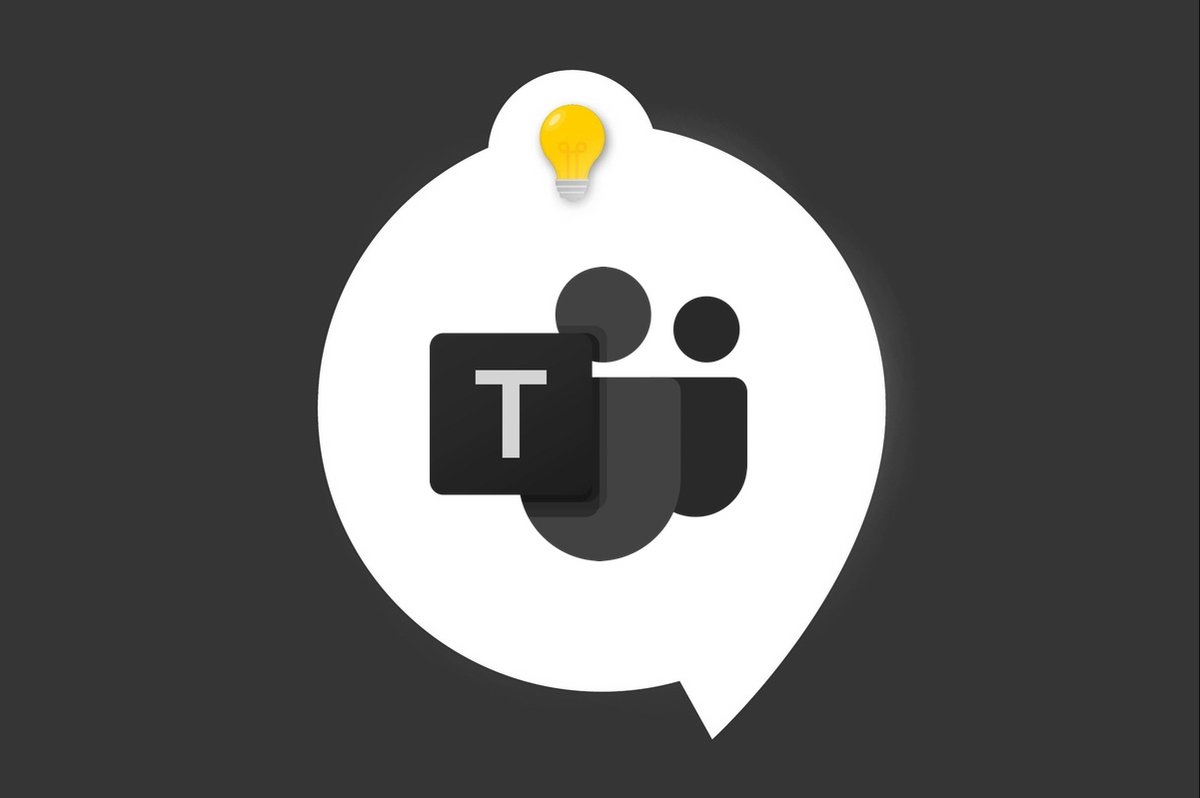
Không giống như đối thủ cạnh tranh của nó là Slack, Nhóm Microsoft
cung cấp chia sẻ màn hình miễn phí. Đây là cách thiết lập nó.
Đi đến một cuộc họp. Lên trên cùng của giao diện và nhấn vào biểu tượng có hình mũi tên chỉ phía trên.
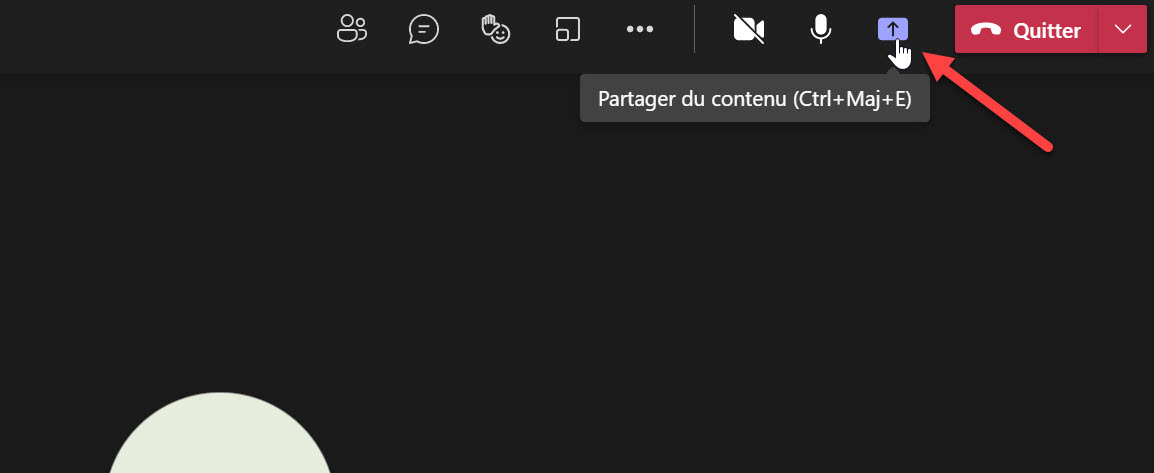
Một cửa sổ xuất hiện, yêu cầu bạn chia sẻ âm thanh của máy tính, chẳng hạn (1), màn hình hoặc cửa sổ của bạn (2). Bạn cũng có thể chia sẻ bản trình bày PowerPoint qua PowerPoint Live hoặc bảng trắng, hơn thế nữa sau này.
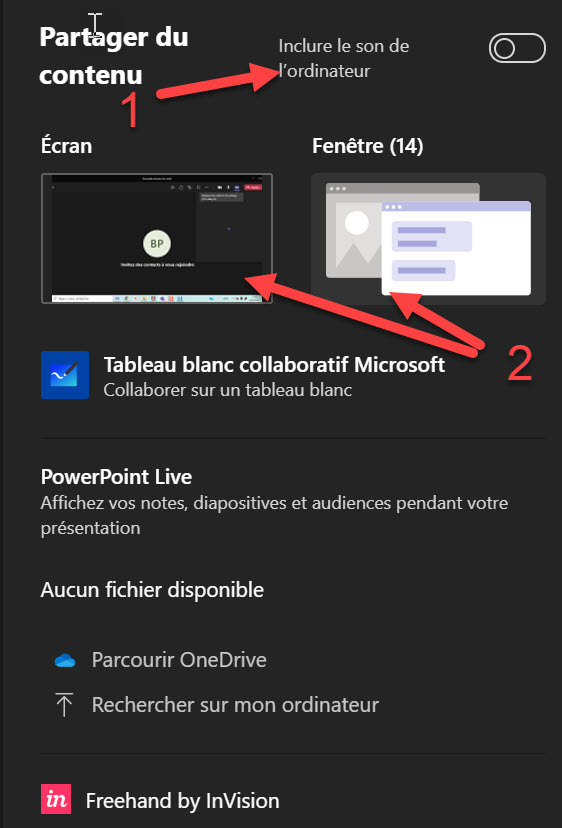
Chọn Màn hình nền để chia sẻ tất cả nội dung màn hình hoặc chọn một cửa sổ để chia sẻ một chương trình cụ thể và nội dung của chương trình đó.
Trong cả hai trường hợp, đường viền màu đỏ cho biết phần đang được chia sẻ trên màn hình. Cũng lưu ý rằng đối với chia sẻ màn hình hoặc cửa sổ, bạn có thể chọn trao quyền kiểm soát cho người đáng tin cậy bằng cách nhấp vào nút màu xanh lam ở trên cùng.
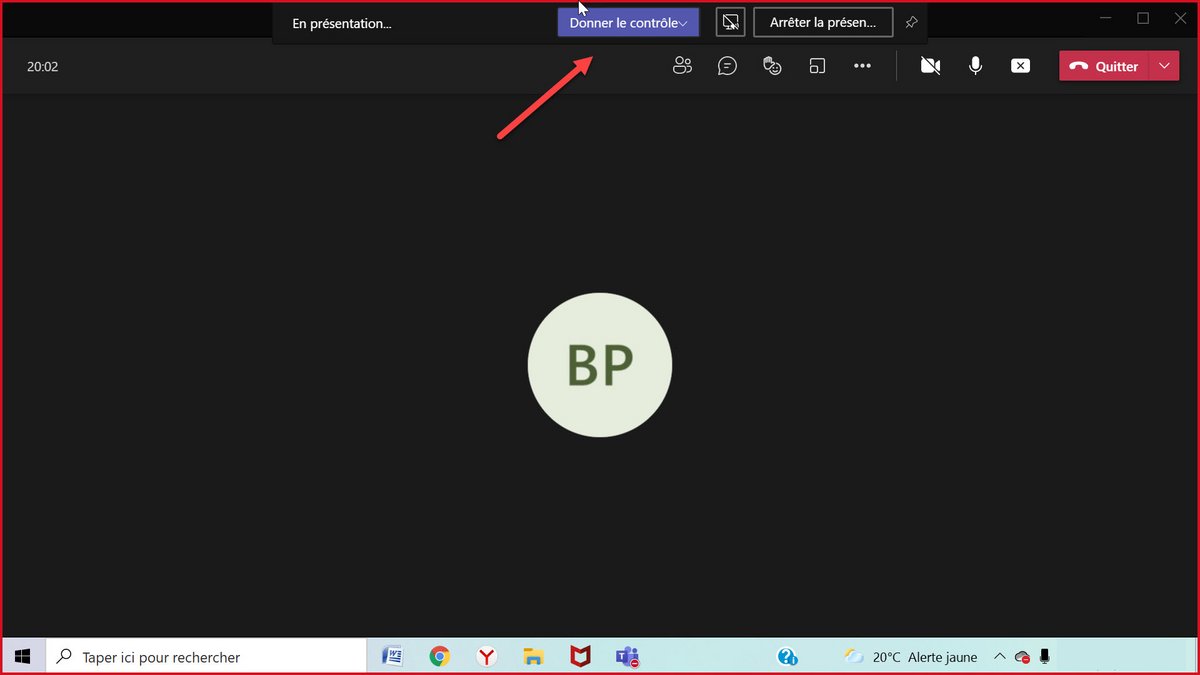
Để dừng chia sẻ màn hình, bạn có thể nhấp vào “Dừng trình bày” ở trên cùng.

Một phương pháp khác, bạn có thể quay lại màn hình cuộc họp của mình và nhấp vào trên cùng bên trái trên hình chữ thập.
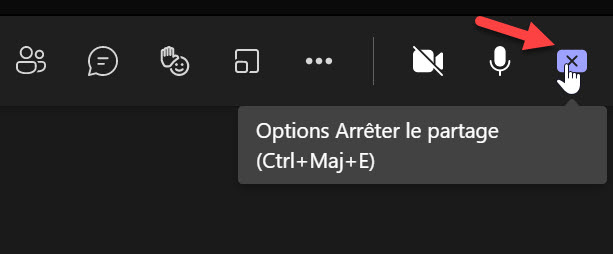
Tìm các hướng dẫn khác về Microsoft Teams:
- Làm cách nào để cài đặt và khởi động Microsoft Teams?
- Cách quản lý thông báo và cài đặt trên Microsoft Teams?
- Làm thế nào để quản lý nhóm và kênh?
- Làm cách nào để thiết lập hội nghị truyền hình trên Microsoft Teams?
- Làm cách nào để bắt đầu cuộc trò chuyện trên Microsoft Teams?
- Làm cách nào để tích hợp các phần tử của Microsoft 365 trên Microsoft Teams?
